Se o teclado e o mouse não responderem após despertar o computador Windows de Modo de suspensão , então este post com certeza irá ajudá-lo. Alguns usuários relataram que seus teclados e mouses não respondem quando despertam seus sistemas do modo de hibernação. Os usuários também tiveram o mesmo problema com os touchpads de seus laptops.
Teclado e mouse não respondem após acordar Computador do modo de hibernação
As soluções a seguir podem ajudá-lo a resolver o problema:
Verifique se o dispositivo tem permissão para despertar o computador. Execute o solucionador de problemas de hardware e dispositivos. Defina as configurações de opções de energia. Atualize ou reinstale os drivers do teclado e do mouse. Ajuste o BIOS para o padrão.
1] Verifique se o dispositivo tem permissão para despertar o computador
Se o dispositivo não puder despertar o computador, ele não responderá após o modo dormir. Portanto, verifique se o seu dispositivo USB tem permissão para despertar o computador ou não. Este método corrigiu o problema nos computadores de muitos usuários.
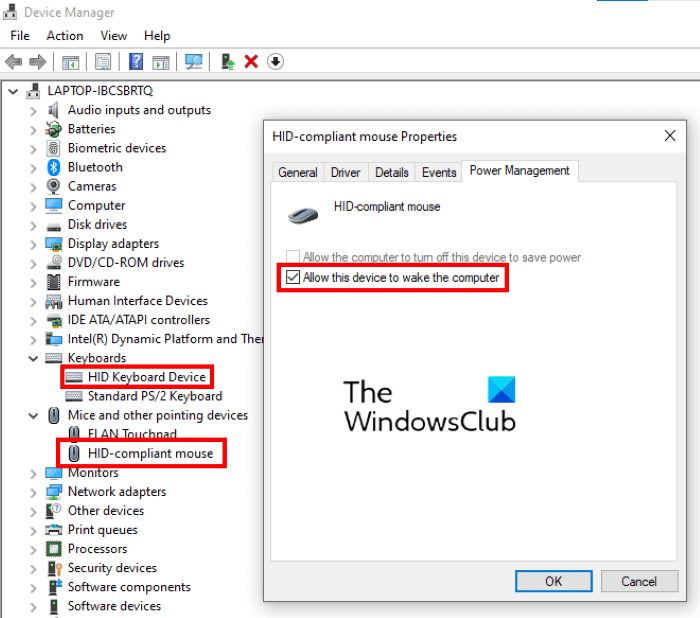
Siga as etapas escritas abaixo:
Abra a caixa de diálogo Executar. Digite devmgmt.msc e clique em OK para iniciar o Gerenciador de dispositivos . Expanda o nó Ratos e outros dispositivos apontadores . Ele mostrará o mouse USB que você conectou ao seu computador. Clique com o botão direito do mouse no mouse USB e selecione Propriedades . Agora, clique na guia Gerenciamento de energia e verifique se a opção Permitir que este dispositivo acorde o computador está habilitada ou não. Se a opção estiver desabilitada, habilite-a clicando na caixa de seleção ao lado dela. Depois disso, clique em OK para salvar as alterações.
Repita as mesmas etapas para verificar as configurações de gerenciamento de energia do teclado USB externo. Mas, desta vez, você precisa expandir o nó Teclados na etapa 3 acima.
2] Execute o solucionador de problemas de hardware e dispositivos
Conecte seu mouse e teclado USB e execute o Solucionador de problemas de hardware e dispositivos e veja se ajuda. O Solucionador de problemas de hardware e dispositivos não está disponível no aplicativo Configurações do Windows 10. Portanto, você deve executar um comando no prompt de comando para iniciá-lo.
Abra o prompt de comando e cole o seguinte comando em isto. Depois disso, pressione Enter.
msdt.exe-id DeviceDiagnostic
Isso iniciará o Solucionador de problemas de hardware e dispositivos no Windows 10.
3] Redefina as configurações de opções de energia
Se o método acima não resolver seu problema, você pode tentar redefinir as configurações de opções de energia. Siga as etapas listadas abaixo:
Clique no ícone de pesquisa da barra de tarefas.
Digite cmd e pressione Enter. Isso iniciará o Prompt de Comando.
Copie o seguinte comando, cole-o no Prompt de Comando e pressione Enter.
powercfg –restoredefaultschemes
Espere até que o comando seja executado. Depois disso, feche o Prompt de Comando.
Verifique se o problema foi resolvido.
Relacionado : Como restaurar planos de energia padrão ausentes no Windows.
4] Atualizar ou reinstalar drivers de teclado e mouse
Às vezes, o problema ocorre devido a drivers desatualizados. Portanto, neste caso, atualizar os drivers de teclado e mouse pode ajudar.
As etapas listadas abaixo irão ajudá-lo com isso:
Abra a caixa de diálogo Executar pressionando Win + R keys.Type devmgmt.msc e pressione Enter para iniciar o Device Manager.Expand the Keyboards node.Right-click on the USB keyboard and select the Update driver opção.Agora, selecione a opção Pesquisar drivers automaticamente . Depois disso, o Windows irá procurar os drivers mais recentes online e instalá-los automaticamente. Quando terminar, reinicie o computador e veja se o problema foi resolvido.
Repita o mesmo procedimento explicado acima para atualizar os drivers do mouse USB. Mas, desta vez, você precisa expandir o nó Mouse e outros dispositivos apontadores na etapa 3 acima.
Se atualizar os drivers resolver o problema, tente reinstalar os drivers. Para isso, primeiro desinstale os drivers do mouse e teclado do Gerenciador de Dispositivos e reinicie o computador. Depois de reiniciar o dispositivo, o Windows instalará o driver mais recente automaticamente.
As etapas são as mesmas para atualizar ou reinstalar o driver do touchpad.
Relacionado : Como alterar as configurações de suspensão no Windows .
5] Redefinir BIOS para o padrão
Se nenhum dos métodos acima ajudou a corrigir o problema, você pode tentar redefina o BIOS do sistema .
Espero que algo ajude.
Postagens relacionadas :
